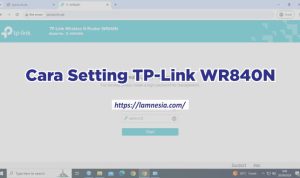Setelah selesai menginstall sistem operasi debian 11 di komputer/server kalian, langkah selanjutnya adalah memberikan alamat IP Address agar bisa terhubung ke internet. Kita dapat mengatur IP Address secara statis dan dinamis. Namun kita perlu menyiapkan IP Address statis pada debian dalam berbagai situasi. Contohnya seperti ketika server kita digunakan untuk hosting server web atau apa pun yang memerlukan alamat IP daripada nama domain. Dalam contoh kasus server debian kita diakses jarah jauh, kita harus mengatur IP secara statis agar tidak berubah-ubah.
Dalam tutorial ini, kita akan belajar cara mengatur IP statis di Debian 11 menggunakan command line interface.
Cara Konfigurasi alamat IP statis di Debian 11 menggunakan CLI
Sebagai pengguna Debian, kita dapat dengan mudah mengatur IP statis dengan menggunakan terminal. Untuk melakukannya, pertama-tama kalian harus login ke dalam debian kalian.
Cara memeriksa network interface yang tersedia di Debian 11
Kita dapat menggunakan perintah “ip” untuk mendapatkan detail tentang antarmuka jaringan sistem Anda yang saat ini tersedia. The “ip” adalah singkatan dari “Internet Protokol“. Perintah “ip” adalah utilitas yang digunakan oleh administrator jaringan dan sistem dalam sistem berbasis Linux untuk mengonfigurasi antarmuka jaringan.
Tuliskan perintah yang diberikan di bawah ini di terminal Debian 11 Anda untuk melihat network interface yang tersedia saat ini:
$ ip link
Dari output, network interface yang aktif yaitu “enpos3”. Pada interface “enpos3” yang akan kita setting IP statis.
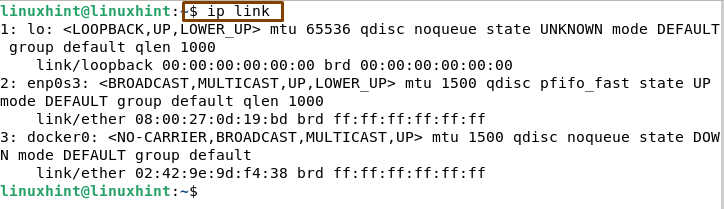
Cara mengatur alamat IP statis di Debian 11
Sekarang, buka file konfigurasi network interface “/etc/network/interfaces” di editor nano:
$ sudo nano /etc/network/interfaces
dengan pengaturan default, file konfigurasi network interface akan terlihat seperti ini: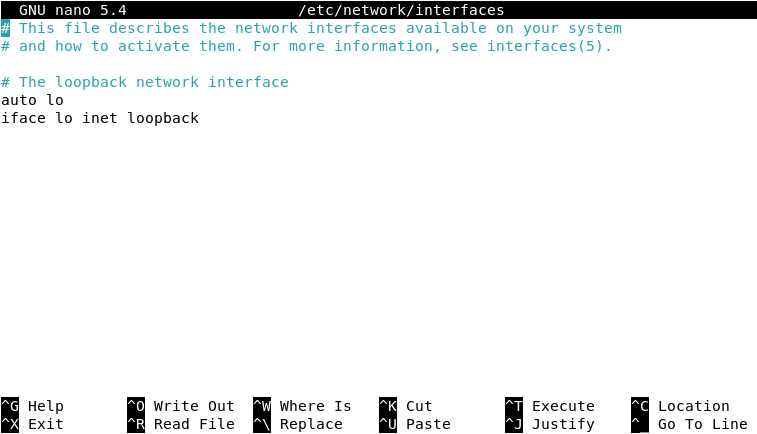
Di file “/etc/network/interfaces”, tambahkan detail berikut tentang network interface Anda, seperti IP Address, netmask, gateway, dns-nameservers:
auto enp0s3
iface enp0s3 inet static
address 192.168.2.2
netmask 255.255.255.0
gateway 192.168.2.2
dns-nameservers 8.8.4.4 8.8.8.8
Untuk IP Address bisa disesuaikan dengan ip kalian masing-masing yaa.
Untuk menyimpan perubahan yang telah Anda buat di file konfigurasi, tekan “CTRL+O”: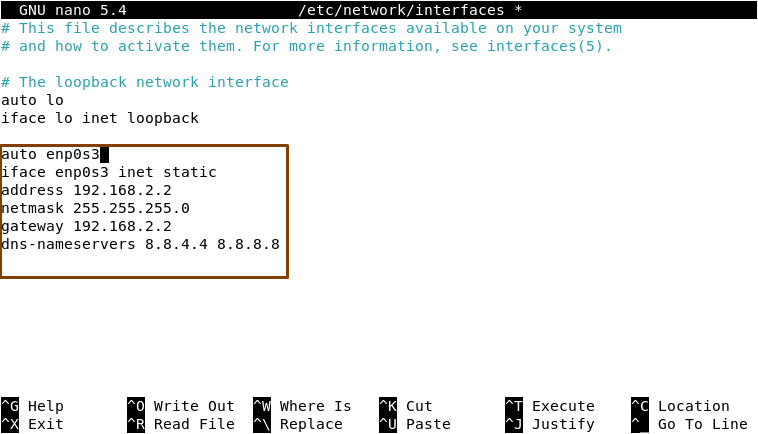
Cara me-restart service network pada Debian 11
Setelah mengonfigurasi alamat IP statis untuk network interface “enpos3”, sekarang kita akan restart service network menggunakan perintah systemctl:
$ sudo systemctl restart NetworkManager.service

Kita dapat melihat apakah sistem Debian Anda telah mengonfigurasi IP statis sesuai dengan yang sudah kita setting.
$ ip a
Dari output dibawah, kitadapat melihat bahwa kami telah berhasil mengonfigurasi alamat IP statis “enpos3” ke “192.168.2.2”: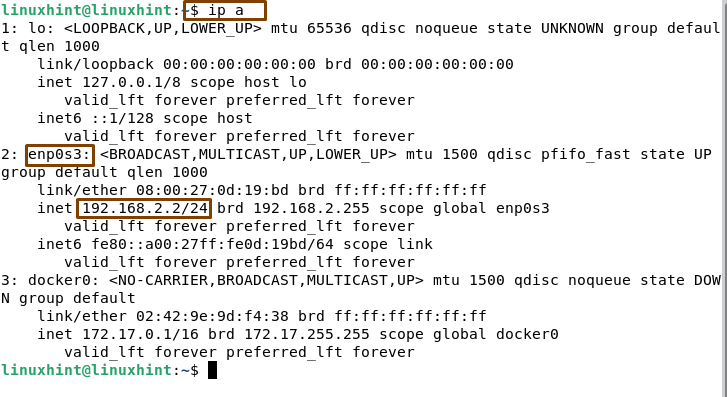
Sekian tutorial tentang cara setting ip address di debian 11. Semoga artikel kali ini dapat bermanfaat. Jika ada saran bisa dituliskan di kolom komentar yaa 🙂